Mas antes de aprender a como montar meu próprio estilo, eu sofria baixando layouts free pela internet, e na maioria das vezes ou não combinavam com o DL ou eu simplesmente não conseguia mudar algo que era extremamente necessário. Foi quando eu resolvi fazer eu mesma fazer um template desde o começo e me afundei em aulas.
Agora, me sinto confiante para fazer diversos estilos e até me sinto BFF do photoshop e da caixa HTML do blogger. Pensando nisso resolvi trazer para os Lovers uma série de detalhadas e atuais aulas para que vocês consigam fazer seus próprios cantinhos.
Serão uma ou duas aulas semanais ensinando do básico ao mais avançado e tentarei ensinar da forma mais simples, de modo que tudo fixe de verdade na cabeça de vocês. Que por falar nisso, já está cheia de enrolação, não é mesmo? Então vamos começar a primeira aula! -
Iremos fazer um layout durante as aulas e no final irei disponibilizá-lo grátis aqui no blog por ser algo que faremos juntos. (mas também pretendo liberar outros que irei fazendo, e tenho planos de fazer por encomenda também).
DICAS IMPORTANTES
Durante as aulas iremos trabalhar com o modelo Viagem, destacado na imagem, mas não se preocupe, iremos mudar literalmente TUDO nele. Iremos usá-lo por seus códigos serem mais fáceis de se trabalhar e é mais certeza que os códigos funcionarão em qualquer blog.
2. Blog Teste
Aconselho a criarem um outro blog onde possam fazer o layout desde o início assim caso der algo errado - que não vai dá, né nom? - vocês não perdem nada no blog de vocês.
3. Baixando o layout do blog teste
Após terminarmos todas as aulas, será preciso baixar o layout e instalá-lo no blog oficial. No final, irei explicar exatamente como fazer isso.
Agora, dicas dadas, modelo base instalado e pique para aprender prontos, vamos começar!
Tutorial
Retirando "Assinar Postagens (Atom)"
Primeiramente, essa frase é na verdade um feedlink que fica no footer do blog (literalmente o final do blog) e que não atrapalha em nada, mas ninguém usa e fica visualmente feio nos layouts e essa é uma das primeiras coisas que eu retiro quando faço um layout.
1. Como 99,9% dos nosso tutoriais, iremos usar a caixa HTML para fazer, então vá até
Tema > Editar HTML > Clique em qualquer lugar do código e dê Ctrl + F, na caixa que se abrir cole feed-links e dê enter.
Você irá encontrar um código igual a esse:
<div class='feed-links'> <data:feedLinksMsg/> <b:loop values='data:links' var='f'> <a class='feed-link' expr:href='data:f.url' expr:type='data:f.mimeType' target='_blank'><data:f.name/> (<data:f.feedType/>)</a> </b:loop>
</div>
2. Apague até </b:loop> </div>, visualize e salve.
Retirando "Tecnologia do Blogger"
O blogger não permite retirar seus créditos base sem que tenha outro, e iremos ensinar a colocar um footer bonitinho com seus créditos e os dos Blogger. Mas enquanto isso, aprenderemos a retirar o base. Lets Go!
1. Vá até Tema > Editar HTML > Clique na caixa "Ir para um widget" e depois em "atribution1".
Você irá encontrar o código abaixo:
<b:widget id='Attribution1' locked='true' title='' type='Attribution'>
2. Troque true por false, visualize e salve.
3. Vá na aba 'Layout' > Atribuição > Editar > Excluir
Lembrando que se você fizer isso antes de adicionar o footer personalizado, ele não vai sumir. Então guarde esse tutorial para o momento certo. hihi
E ficamos por aqui com o começo, Lovers, logo logo eu trago a segunda aula. No começo é bem sem graça e nada muda muito, mas depois de alguns passos o layout vai ganhando vida e a gente se apaixona.
Lembrando que caso reste alguma dúvida ou algo não funcione no seu, basta perguntar aqui nos comentários e irei tentar ajudá-los.
Até o próximo post. <3
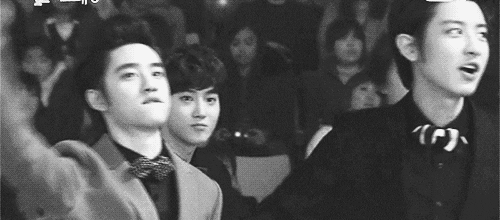





 0 comentários via Blogger
0 comentários via Blogger
